
प्रिंटर, स्कॅनर आणि मल्टिफंक्शनल डिव्हाइसेसच्या उत्पादनासाठी झीरोक्स जगातील लोकप्रिय आणि ओळखण्यायोग्य कंपनी आहे. वर्क सेरीज मालिकेतील असंख्य मॉडेलपैकी एक म्हणजे 3045 आहे. या उपकरणासाठी ड्राइव्हर्स स्थापित करण्याविषयी आहे आणि आमच्या लेखात चर्चा केली जाईल. आम्ही सर्व उपलब्ध मार्ग तपशील आणि स्पष्टपणे MAFP च्या मालकांच्या सूचनांसह विश्लेषण करू.
झीरोक्स वर्क सेंटर 3045 साठी ड्राइव्हर डाउनलोड करा
शोधणे आणि स्थापित करण्याची प्रक्रिया अवघड नाही, केवळ योग्य मार्ग निवडणे महत्वाचे आहे कारण ते सर्व वेगवेगळ्या परिस्थितींमध्ये उपयुक्त आणि प्रभावी असतील. आम्ही आपल्याला सर्व पर्यायांसह प्रथम परिचित होण्यासाठी सल्ला देतो आणि केवळ मॅन्युअलच्या अंमलबजावणीसाठी सर्वात सोयीस्कर आणि हलवा.पद्धत 1: झीरोक्स वेब संसाधन
अर्थात, अशा प्रमुख उत्पादकाने अधिकृत वेबसाइट असणे आवश्यक आहे ज्यावर उत्पादनांबद्दल सर्व आवश्यक माहिती ठेवली जाईल आणि ती आहे. यात एक समर्थन विभाग आहे आणि त्यातून फायली त्यातून डाउनलोड केल्या जातात. संपूर्ण प्रक्रिया यासारखे केली जाते:
झीरोक्सच्या अधिकृत वेबसाइटवर जा
- साइट मुख्य पृष्ठ उघडा.
- माऊस हलवा "समर्थन आणि ड्राइव्हर्स" घटक, जे शीर्ष पॅनेलवर आहे आणि "दस्तऐवज आणि ड्राइव्हर्स" निवडा.
- प्रदर्शित टॅबमध्ये, स्त्रोताच्या आंतरराष्ट्रीय आवृत्तीवर जाण्यासाठी निळ्या रंगात चिन्हांकित केलेल्या दुव्यावर क्लिक करा, जेथे इतर क्रिया केल्या जातात.
- शोध स्ट्रिंग आपल्यासमोर दिसते. त्यात आपल्या उत्पादनाचे मॉडेल मुद्रित करा आणि त्याच्या पृष्ठावर जा.
- प्रथम, समर्थन विभाग दिसेल, आपल्याला "ड्राइव्हर्स आणि डाउनलोड्स" (ड्राइव्हर्स आणि डाउनलोड्स) वर जाण्याची आवश्यकता आहे.
- पुढील पायरी ही आवृत्तीची निवड आणि ऑपरेटिंग सिस्टमचे डिस्चार्ज असेल, आम्ही प्राधान्यीकृत भाषा निर्दिष्ट करण्याची देखील शिफारस करतो.
- तळाशी आपल्याला भिन्न आवृत्त्यांच्या उपलब्ध ड्राइव्हर्सची सूची सापडेल. याव्यतिरिक्त, त्यांच्या नावावर लक्ष द्या कारण स्कॅनरसाठी एक किट आहे, प्रिंटर आणि फॅक्स आणि सर्व फायली स्वतंत्रपणे आहेत. दुव्यावर डावे माऊस बटण दाबण्यासाठी आपल्याला काय आवश्यक आहे ते निवडा.
- स्वत: ला परवाना कराराच्या अटींसह परिचित करा आणि डाउनलोड प्रक्रिया सुरू करण्यासाठी स्वीकार करा.
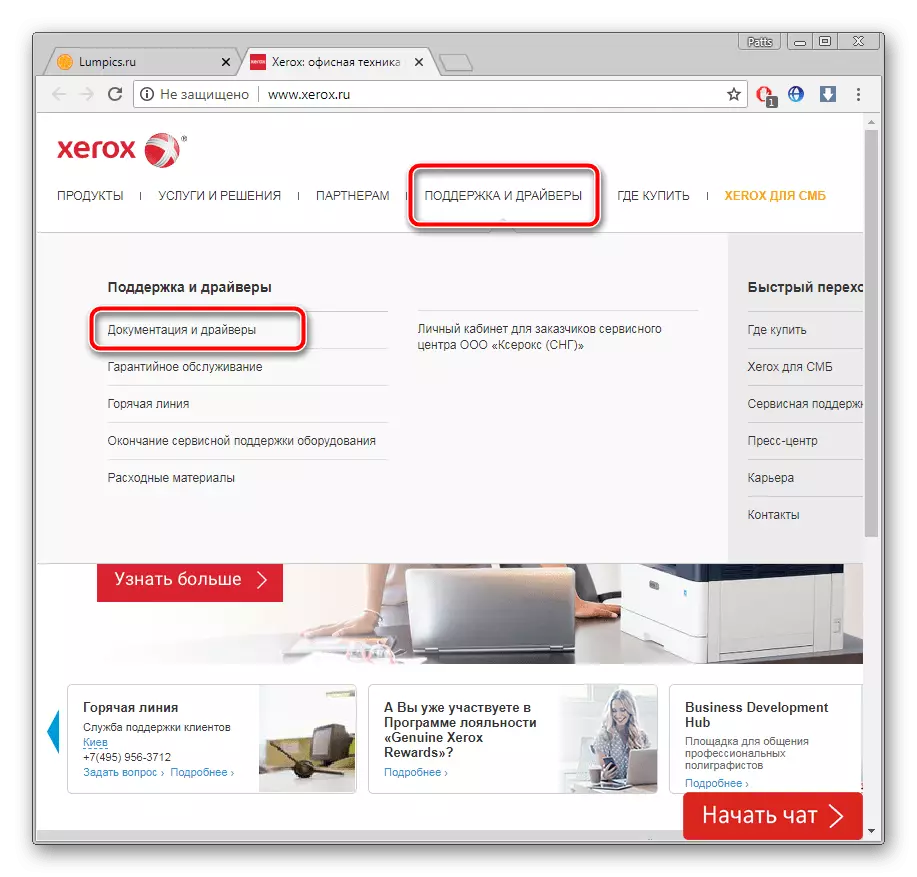
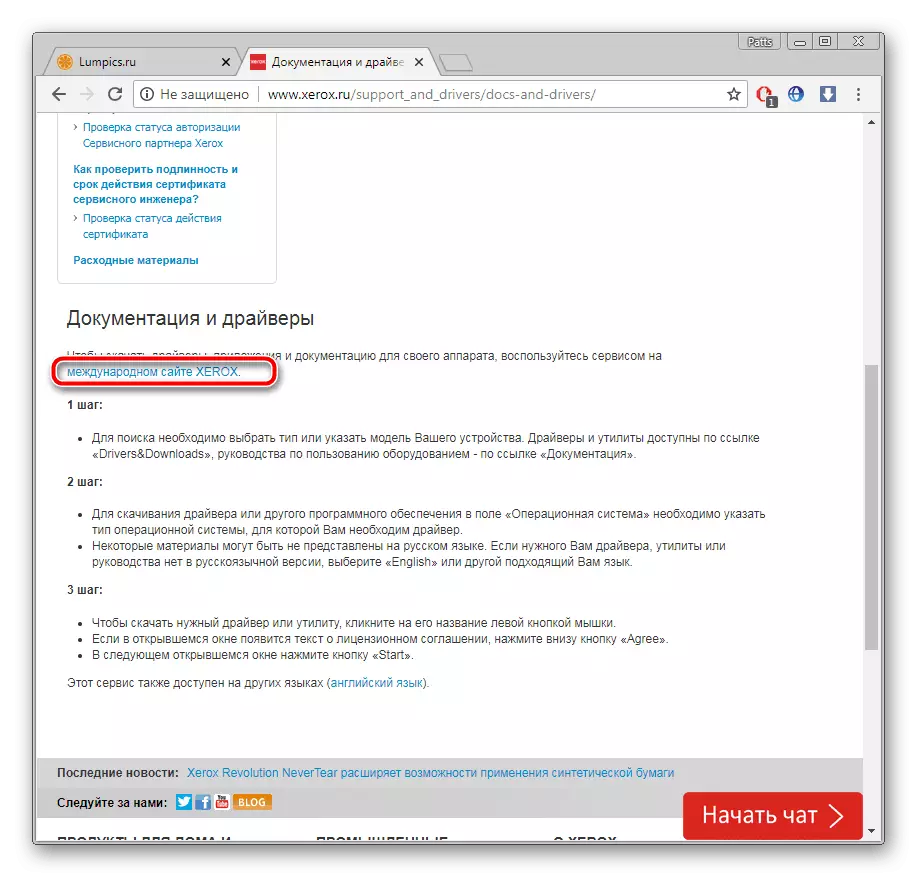
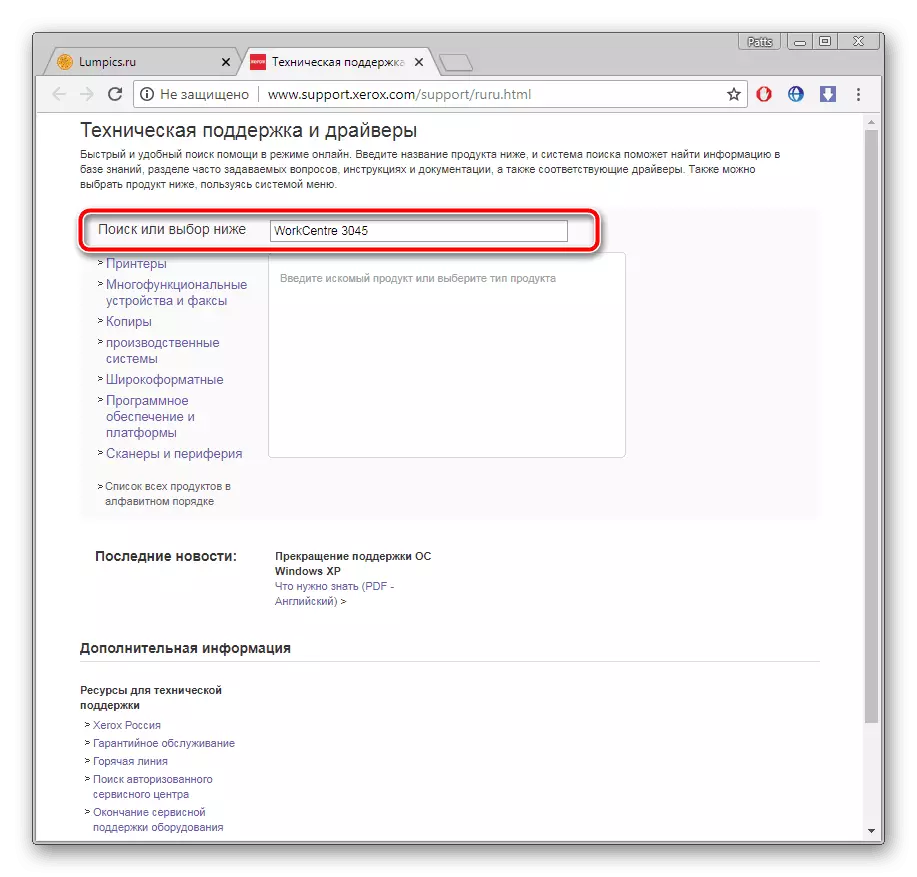
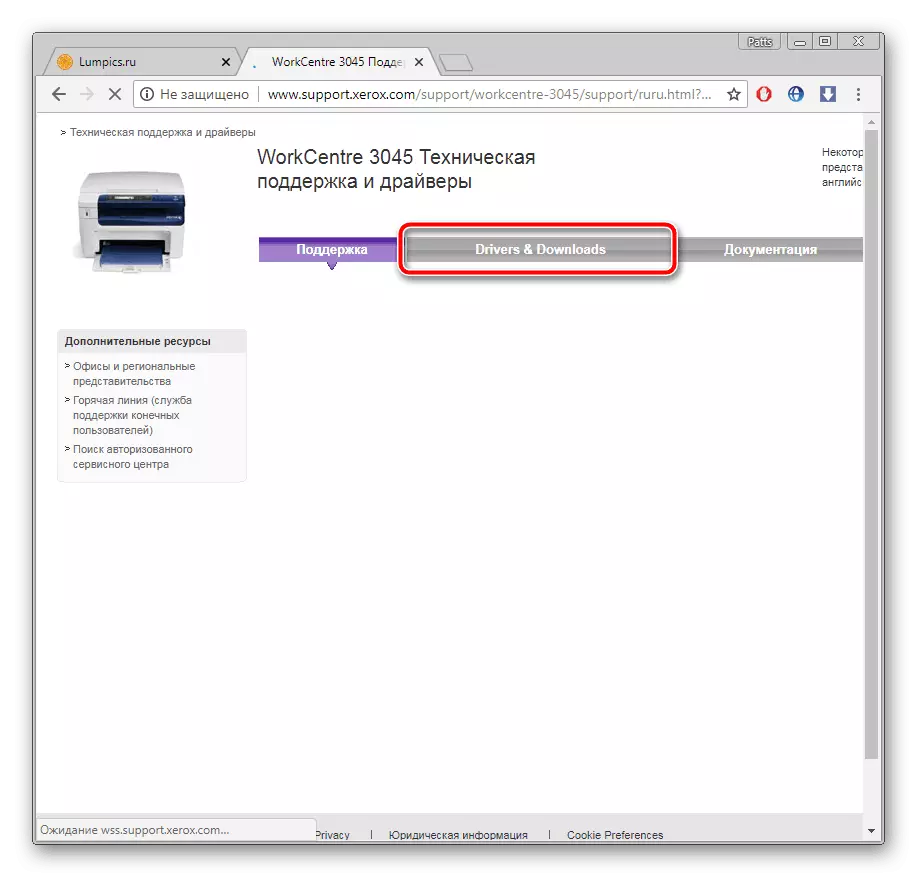
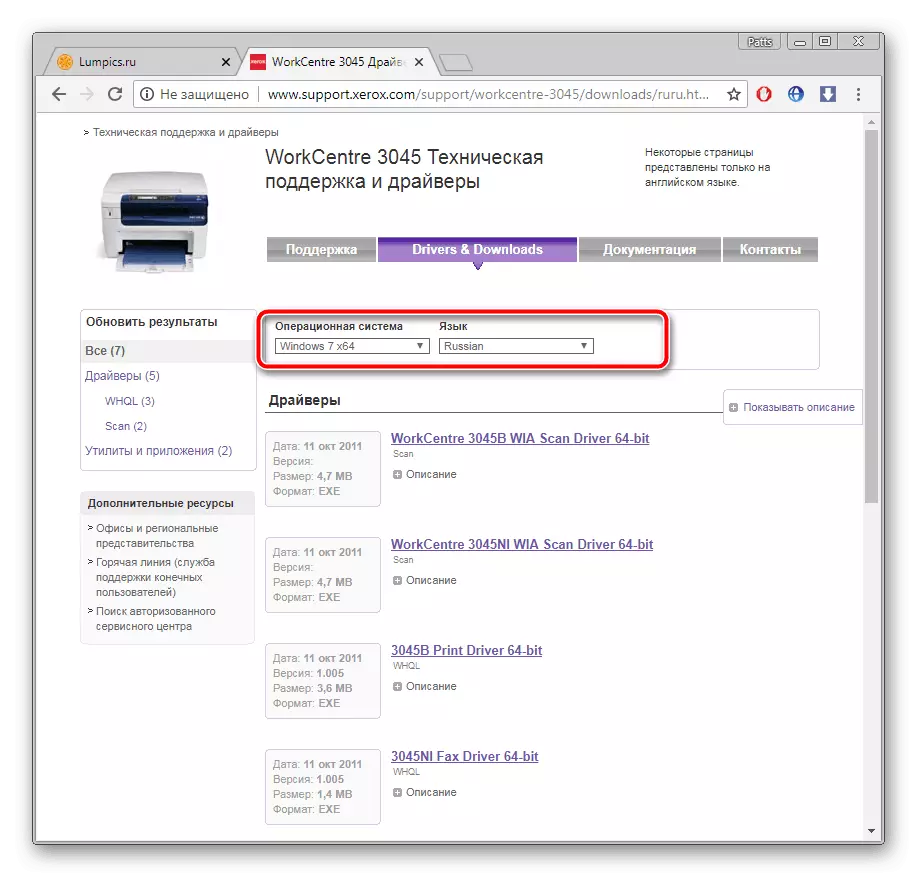
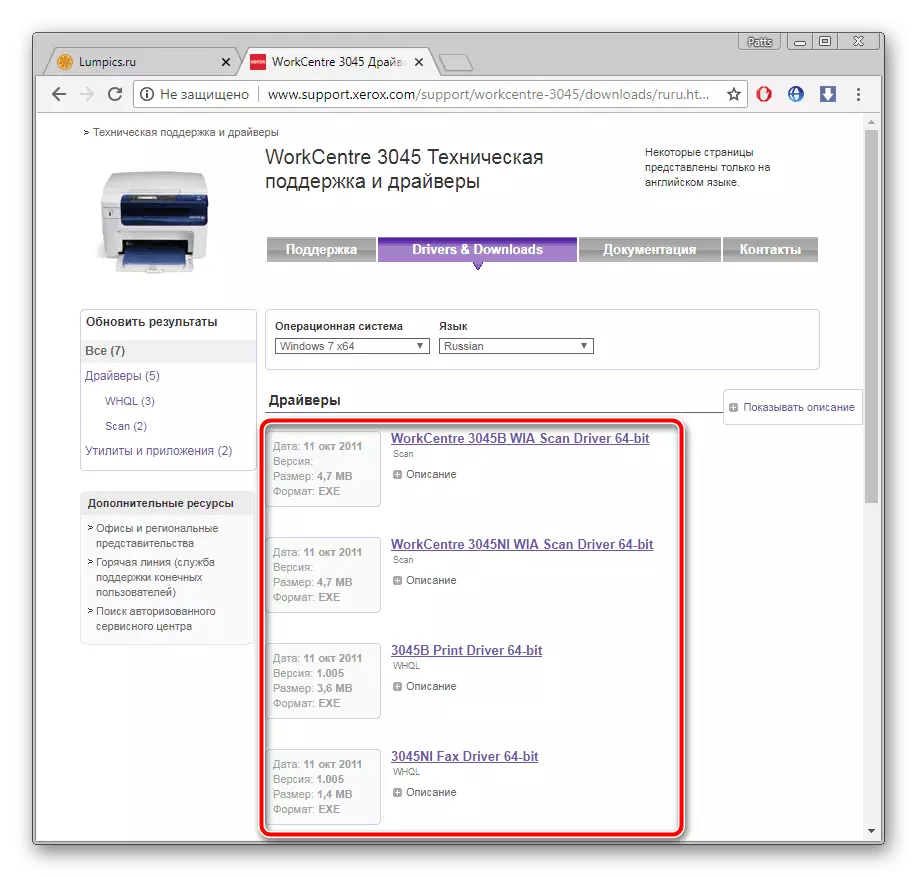
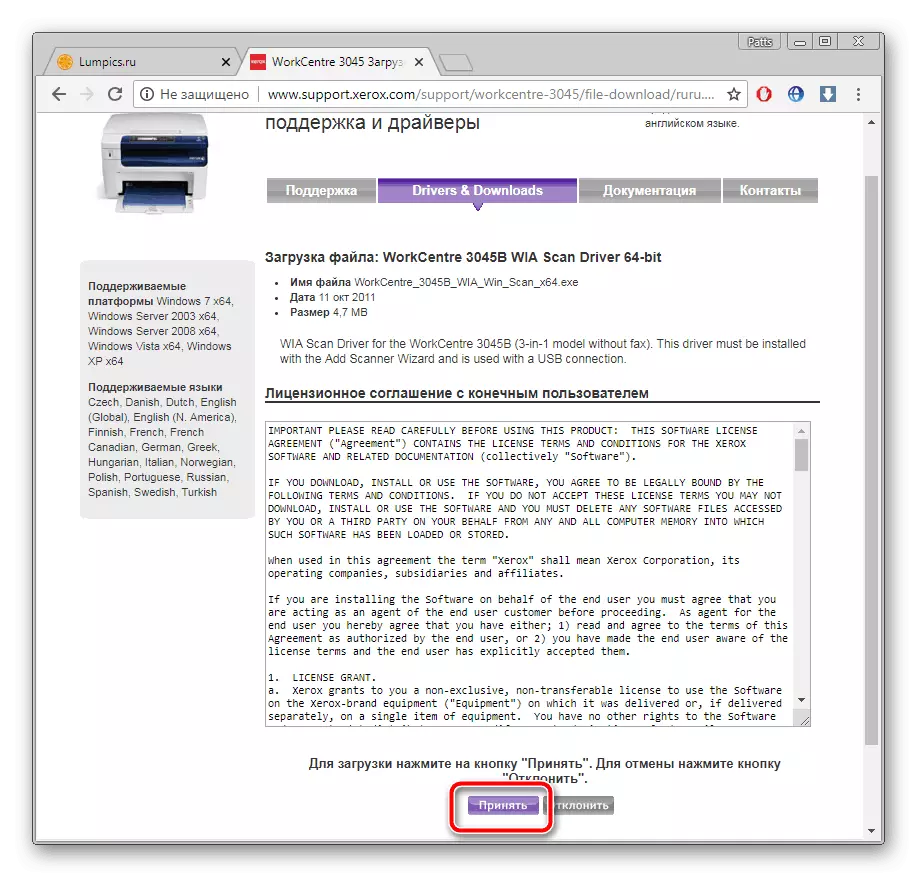
हे केवळ डाउनलोड इन्स्टॉलर चालविण्यासाठीच राहते आणि हार्ड डिस्कच्या सिस्टम विभाजनावर ड्राइव्हर्सचे मालक होईपर्यंत प्रतीक्षा करा.
पद्धत 2: बाजूचे सॉफ्टवेअर
आता इंटरनेटवरील विविध अभिमुखतेचे मोठ्या प्रमाणावर कार्यक्रम आहेत. संगणकाच्या स्वयंचलित स्कॅनिंगच्या अंतर्गत एक सॉफ्टवेअर आहे आणि घटक आणि परिधीय उपकरणे करण्यासाठी ड्राइव्हर्सची निवड. अधिकृत वेबसाइटवर फायलींसाठी स्वतंत्र शोध हाताळण्याची इच्छा नसल्यास, आम्ही आपल्याला या पद्धतीकडे पाहण्याची सल्ला देतो. अशा सॉफ्टवेअरच्या सर्वोत्तम प्रतिनिधींची यादी खालील दुव्यावरील लेखात आढळू शकते.
अधिक वाचा: ड्राइव्हर्स स्थापित करण्यासाठी सर्वोत्तम कार्यक्रम
खाली दर्शविलेल्या दुव्यावर क्लिक करून, आमच्या लेखकाच्या दुसर्या सामग्रीमध्ये ड्राइव्हर्स सोल्यूशनद्वारे ड्राइव्हर्स स्थापित करण्यासाठी तपशीलवार मॅन्युअलला भेट द्या.
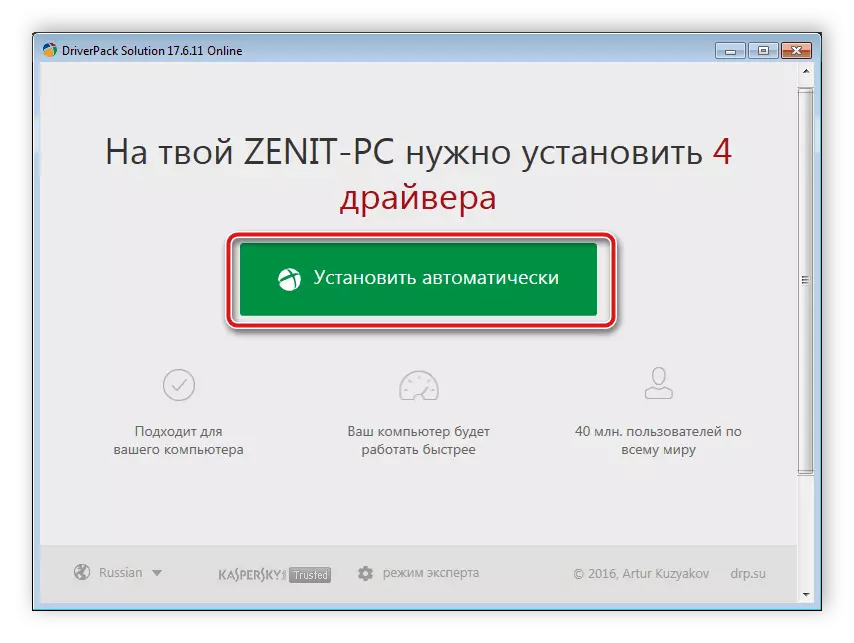
अधिक वाचा: ड्रायव्हरपॅक सोल्यूशन वापरून संगणकावर ड्राइव्हर्स अद्यतनित कसे करावे
पद्धत 3: एमएफपी अभिज्ञापक
अनन्य डिव्हाइस कोड ऑपरेटिंग सिस्टमसह परस्परसंवादादरम्यान एक अतिशय महत्वाचा कार्य करतो. तथापि, तो दुसर्या उद्देशासाठी वापरला जाऊ शकतो - विशिष्ट साइटद्वारे शोधा. झीरोक्स वर्क सेंटर 3045 हा अभिज्ञापक असे दिसतो:
USB \ vid_0924 & pid_42b1 & mi_00
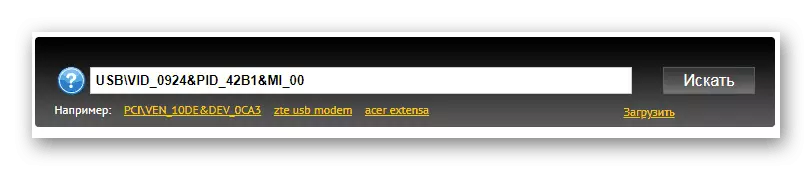
या पद्धतीच्या सर्व बुद्धींबद्दल जाणून घेण्यासाठी आणि त्याच्या अंमलबजावणीच्या अल्गोरिदमशी व्यवहार करण्यासाठी आम्ही खालील दुव्यावर लेख वाचण्याची शिफारस करतो.
अधिक वाचा: हार्डवेअर ड्राइव्हर्स शोधा
पद्धत 4: अंगभूत ओएस साधन
आपल्याला माहित आहे की, विंडोजमध्ये बर्याच भिन्न उपयुक्त वैशिष्ट्ये आणि वैशिष्ट्ये आहेत. प्रत्येक गोष्टीत मॅन्युअल जोडण्याच्या प्रिंटरवरील वाद्य आहे. अधिकृत साइट किंवा तृतीय-पक्षीय सॉफ्टवेअरमध्ये प्रवेश न करता ऑपरेटिंग सिस्टममध्ये उपकरणे आणणे शक्य करते. त्यानुसार, विंडोज अपडेट सेंटर वापरून एक पाऊल ड्राइव्हरचे स्थापना आहे. खाली या पद्धती बद्दल वाचा.
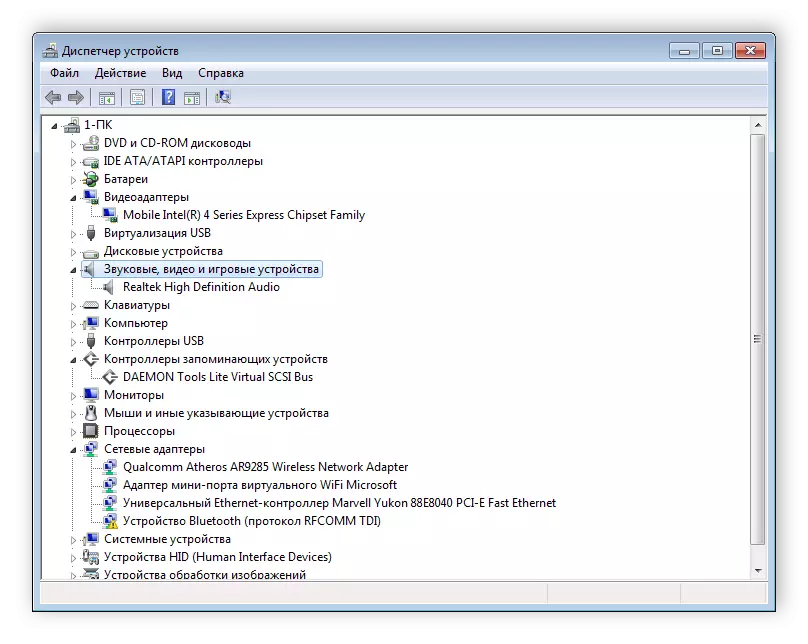
अधिक वाचा: मानक विंडोज साधनांसह ड्राइव्हर्स स्थापित करणे
उपरोक्त, आम्ही 3045 एमएफपीमध्ये ड्राइव्हर्स शोधण्याच्या आणि स्थापित करण्याच्या सर्व संभाव्य पद्धतींबद्दल आपल्याला सांगण्याचा प्रयत्न केला. आपण पाहू शकता की, त्यांना सर्व काही विशिष्ट क्रियांची अंमलबजावणी आवश्यक आहे, परंतु ते पूर्णपणे साधे आहेत आणि त्यांच्याशी देखील सामना करतील नवीन वापरकर्ता.
